Options HELiOS : HELiOS Desktop
Options HELiOS > Général > HELiOS Desktop
Les paramètres spécifiques à l'application HELiOS Desktop peuvent être définis dans les Options HELiOS sous l'onglet  HELiOS Desktop.
HELiOS Desktop.
Si vous ouvrez les options HELiOS dans HELiOS Desktop (et non dans d'autres applications liées à HELiOS), cette fenêtre de menu sera affichée par défaut.
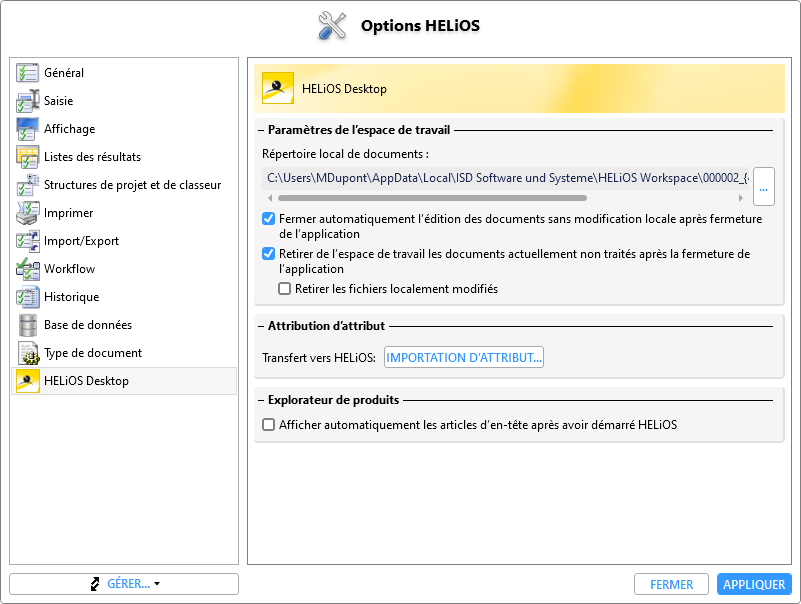
Paramètres de l'espace de travail
-
Sous Répertoire local de documents, vous pouvez voir le chemin du répertoire de la session locale. Vous pouvez changer le répertoire en cliquant sur l'icône à droite ... et en sélectionnant ensuite le chemin souhaité.
-
Fermer automatiquement l'édition des documents sans modification locale après fermeture de l'application : si cette option est décochée, les documents qui sont encore en cours d'édition par l'utilisateur qui se déconnecte lors de la fermeture de HELiOS Desktop seront toujours en mode édition et ne pourront être modifiés que par l'utilisateur qui se déconnecte.
-
La case cochée Retirer de l'espace de travail les documents actuellement non traités après la fermeture de l'application vide la session de tous les documents qui ne sont pas en cours d'édition. Sinon, les données sont conservées.
-
Avec l'option Retirer les fichiers localement modifiés située en dessous, vous pouvez également déterminer si les documents modifiés localement doivent être supprimés de l'espace de travail à la fermeture ou non. Nous vous recommandons de décocher cette option pour éviter toute perte de données.
Attribution d'attribut
Dans Attribution d'attribut > Transfert vers HELiOS > Importation d'attribut..., vous pouvez utiliser le mapping d'attributs pour effectuer des configurations qui prendront effet lors de la saisie d'un document ou lors de l'importation de documents par glisser-déposer et de la saisie de documents en série.
En cliquant sur le bouton correspondant, la fenêtre de dialogue étendue des Attributions d'attributs pour le transfert vers HELiOS s'ouvre :
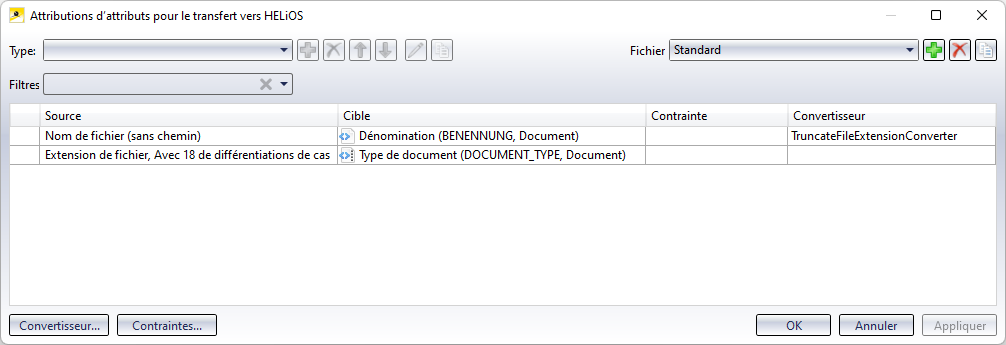
Dans la configuration Standard, vous verrez qu'un mapping a déjà été établi pour le nom du fichier et l'extension du fichier.
Vous pouvez le modifier ou l'étendre comme vous le souhaitez.
Explorateur de produits
Si la case Afficher automatiquement les articles d'en-tête après avoir démarré HELiOS est cochée, l'Explorateur de produits sera rechargé avec les derniers en-têtes affichés lors de la fermeture de HELiOS Desktop après un redémarrage. Sinon, l'Explorateur de produits est vide au démarrage de HELiOS.

